Jak zalogować się do AMODIT z użyciem weryfikacji wieloskładnikowej (MFA)?
Jeśli Twoja organizacja włączyła dodatkowe zabezpieczenia, proces logowania do AMODIT będzie wymagał dodatkowego kroku weryfikacji. Ten poradnik pokaże Ci, jak krok po kroku zalogować się przy użyciu jednorazowego kodu.
Instrukcja krok po kroku
- Wejdź na stronę logowania AMODIT i jak zawsze wpisz swój login oraz hasło.
-
Po ich poprawnym podaniu zobaczysz nowy ekran Weryfikacyja tożsamości.
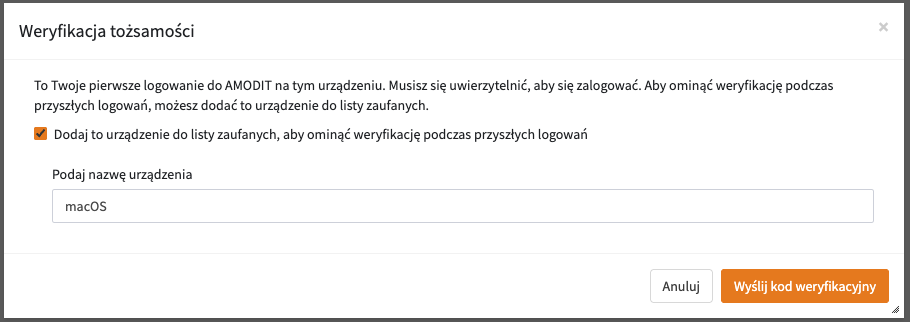
Zaufane Urządzenie: Jeśli logujesz się ze swojego stałego komputera, możesz zaznaczyć opcję „Dodaj to urządzenie do listy zaufanych, aby ominąć weryfikację podczas przyszłych logowań”. Dzięki temu przez pewien czas (np. 30 dni) system nie będzie prosił Cię o kod podczas logowania z tego urządzenia i z tej przeglądarki.
-
W zależności od metody skonfigurowanej przez administratora, albo otrzymasz kod weryfikacjyjny przez e-mail lub SMS albo będziesz musiał wprowadzić kod z używanej przez siebie aplikacji autentykującej np. Google Authenticator, Microsoft Authenticator lub innej obsługującej kody jednorazowe
- E-mail: Odbierz wiadomość e-mail z jednorazowym kodem.
- SMS: Sprawdź wiadomości SMS na swoim telefonie.
- Aplikacja uwierzytelniająca: Otwórz aplikację (np. Google Authenticator, Microsoft Authenticator) i skopiuj z niej aktualny kod dla AMODIT.
-
Wpisz lub wklej otrzymany kod w pole na ekranie logowania.
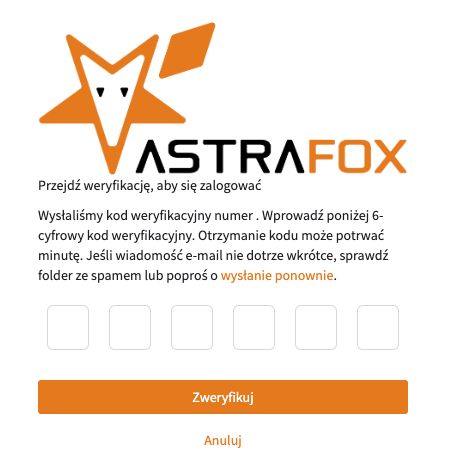
-
Kliknij przycisk, aby się zalogować.
Wskazówki i dobre praktyki
- Nie otrzymałem kodu. Co robić?
- Jeśli kod miał przyjść e-mailem, sprawdź folder SPAM.
- Upewnij się, że masz zasięg sieci komórkowej, jeśli oczekujesz na SMS.
- Jeśli problem się powtarza, skontaktuj się ze swoim administratorem systemu.
